linux如何查看目錄佔用空間大小
在linux中,可以使用du命令查看目录占用空间大小,语法“du [选项] [目录或文件名]”;常用选项有“-a”显示当前目录和子目录/文件占用的磁盘空间大小,“-s”只显示当前目录占用的磁盘空间大小,“--apparent-size”显示目录或文件自身的大小,“-l”统计硬链接占用磁盘空间的大小,“-L”统计符号链接所指向的文件占用的磁盘空间大小。

本教程操作环境:linux7.3系统、Dell G3电脑。
在linux中,可以使用du命令查看目录占用空间大小。
linux du命令
du 是统计目录或文件所占磁盘空间大小的命令。
需要注意的是,使用"ls -r"命令是可以看到文件的大小的。但是大家会发现,在使用"ls -r"命令査看目录大小时,目录的大小多数是 4KB,这是因为目录下的子目录名和子文件名是保存到父目录的 block(默认大小为 4KB)中的,如果父目录下的子目录和子文件并不多,一个 block 就能放下,那么这个父目录就只占用了一个 block 大小。
大家可以将其想象成图书馆的书籍目录和实际书籍。如果我们用"ls-l"命令査看,则只能看到这些书籍占用了 1 页纸的书籍目录,但是实际书籍到底有多少是看不到的,哪怕它堆满了几个房间。
但是我们在统计目录时,不是想看父目录下的子目录名和子文件名到底占用了多少空间,而是想看父目录下的子目录和子文件的总磁盘占用量大小,这时就需要使用 du 命令才能统计目录的真正磁盘占用量大小。
du 命令的格式如下:
du [选项] [目录或文件名]
du常用的选项:
-h:以人类可读的方式显示
-a:显示目录占用的磁盘空间大小,还要显示其下目录和文件占用磁盘空间的大小
-s:显示目录占用的磁盘空间大小,不要显示其下子目录和文件占用的磁盘空间大小
-c:显示几个目录或文件占用的磁盘空间大小,还要统计它们的总和
--apparent-size:显示目录或文件自身的大小
-l :统计硬链接占用磁盘空间的大小
-L:统计符号链接所指向的文件占用的磁盘空间大小
du 命令的使用示例
1、du -h
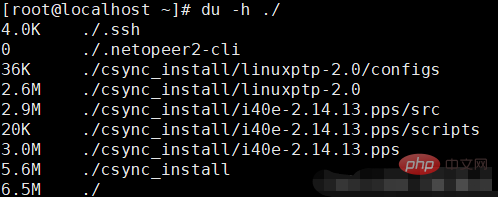
2、du -a
使用此选项时,显示目录和目录下子目录和文件占用磁盘空间的大小。
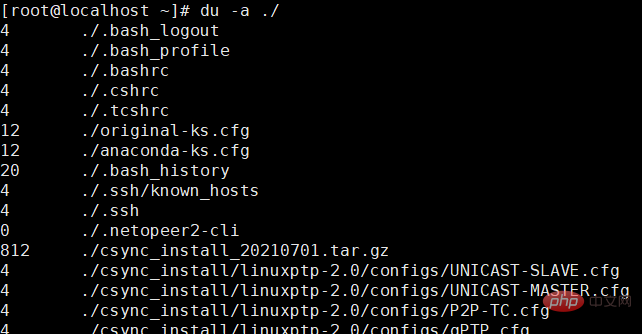
可以看出,默认情况下du只显示./目录占用磁盘空间的大小,而使用-a选项后,它不仅显示了目录(最后一行),而且显示了目录下各个文件占用磁盘空间的大小。
3、du -s
使用此选项时,du只显示目录所占用磁盘空间的大小,而不显示其下子目录和文件占用磁盘空间的信息。

默认情况下,du不显示目录下文件占用磁盘空间的信息,但它会显示其下子目录占用磁盘空间的信息;而使用-s选项以后,只显示xx目录占用磁盘空间的大小。
4、du --apparent-size
显示文件或目录自身大小,而不是它们占用的磁盘空间大小。文件或目录占用磁盘空间的大小与它们自身大小有时候并非完全一致;这种现象非linux所独有,windows里也是如此。
我们看这个选项的帮助文档的解释:
The apparent size of a file is the number of bytes reported by `wc –c` regular files ,or more generally, `ls –l –block-size=1` or `stat –format=%s`.For example, a file containing the word `zoo` with no newline would, of course, have an apparent size of 3. Such a small file may require anywhere from 0 to 16 kib or more of disk space, depending on the type and configuration of the file system on which the file resides.
這段話給了檔案或目錄本身大小與佔用磁碟空間大小的差異。他下面舉出了一個更誇張的例子,這裡就不把它寫出來了。我們知道了:wc或ls --block-size顯示的是其自身大小,而du給出的則是佔用的磁碟空間的大小。
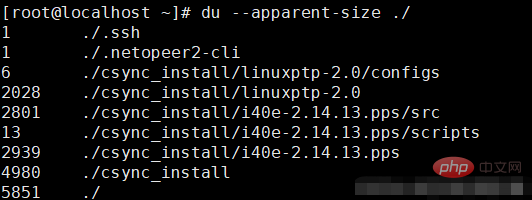
5、du -c
使用此選項時,不僅顯示幾個檔案或目錄各自佔用磁碟空間的大小,也統計它們的總和
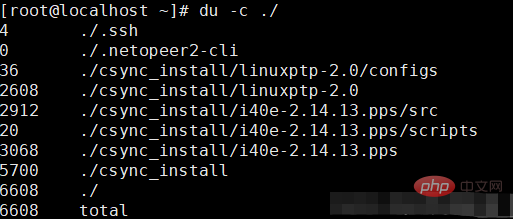
如圖所示,加上-c選項後,du不僅顯示兩個目錄各自佔用磁碟空間的大小,還在最後一行統計它們的總和
6、du -lh --max-depth=1
檢視目前目錄下一層子檔案和子目錄所佔用的磁碟容量。
相關推薦:《Linux影片教學》
以上是linux如何查看目錄佔用空間大小的詳細內容。更多資訊請關注PHP中文網其他相關文章!

熱AI工具

Undresser.AI Undress
人工智慧驅動的應用程序,用於創建逼真的裸體照片

AI Clothes Remover
用於從照片中去除衣服的線上人工智慧工具。

Undress AI Tool
免費脫衣圖片

Clothoff.io
AI脫衣器

Video Face Swap
使用我們完全免費的人工智慧換臉工具,輕鬆在任何影片中換臉!

熱門文章

熱工具

記事本++7.3.1
好用且免費的程式碼編輯器

SublimeText3漢化版
中文版,非常好用

禪工作室 13.0.1
強大的PHP整合開發環境

Dreamweaver CS6
視覺化網頁開發工具

SublimeText3 Mac版
神級程式碼編輯軟體(SublimeText3)
 vscode需要什麼電腦配置
Apr 15, 2025 pm 09:48 PM
vscode需要什麼電腦配置
Apr 15, 2025 pm 09:48 PM
VS Code 系統要求:操作系統:Windows 10 及以上、macOS 10.12 及以上、Linux 發行版處理器:最低 1.6 GHz,推薦 2.0 GHz 及以上內存:最低 512 MB,推薦 4 GB 及以上存儲空間:最低 250 MB,推薦 1 GB 及以上其他要求:穩定網絡連接,Xorg/Wayland(Linux)
 Linux體系結構:揭示5個基本組件
Apr 20, 2025 am 12:04 AM
Linux體系結構:揭示5個基本組件
Apr 20, 2025 am 12:04 AM
Linux系統的五個基本組件是:1.內核,2.系統庫,3.系統實用程序,4.圖形用戶界面,5.應用程序。內核管理硬件資源,系統庫提供預編譯函數,系統實用程序用於系統管理,GUI提供可視化交互,應用程序利用這些組件實現功能。
 vscode終端使用教程
Apr 15, 2025 pm 10:09 PM
vscode終端使用教程
Apr 15, 2025 pm 10:09 PM
vscode 內置終端是一個開發工具,允許在編輯器內運行命令和腳本,以簡化開發流程。如何使用 vscode 終端:通過快捷鍵 (Ctrl/Cmd ) 打開終端。輸入命令或運行腳本。使用熱鍵 (如 Ctrl L 清除終端)。更改工作目錄 (如 cd 命令)。高級功能包括調試模式、代碼片段自動補全和交互式命令歷史。
 notepad怎麼運行java代碼
Apr 16, 2025 pm 07:39 PM
notepad怎麼運行java代碼
Apr 16, 2025 pm 07:39 PM
雖然 Notepad 無法直接運行 Java 代碼,但可以通過借助其他工具實現:使用命令行編譯器 (javac) 編譯代碼,生成字節碼文件 (filename.class)。使用 Java 解釋器 (java) 解釋字節碼,執行代碼並輸出結果。
 git怎麼查看倉庫地址
Apr 17, 2025 pm 01:54 PM
git怎麼查看倉庫地址
Apr 17, 2025 pm 01:54 PM
要查看 Git 倉庫地址,請執行以下步驟:1. 打開命令行並導航到倉庫目錄;2. 運行 "git remote -v" 命令;3. 查看輸出中的倉庫名稱及其相應的地址。
 vscode在哪寫代碼
Apr 15, 2025 pm 09:54 PM
vscode在哪寫代碼
Apr 15, 2025 pm 09:54 PM
在 Visual Studio Code(VSCode)中編寫代碼簡單易行,只需安裝 VSCode、創建項目、選擇語言、創建文件、編寫代碼、保存並運行即可。 VSCode 的優點包括跨平台、免費開源、強大功能、擴展豐富,以及輕量快速。
 Linux的主要目的是什麼?
Apr 16, 2025 am 12:19 AM
Linux的主要目的是什麼?
Apr 16, 2025 am 12:19 AM
Linux的主要用途包括:1.服務器操作系統,2.嵌入式系統,3.桌面操作系統,4.開發和測試環境。 Linux在這些領域表現出色,提供了穩定性、安全性和高效的開發工具。
 vscode終端命令不能用
Apr 15, 2025 pm 10:03 PM
vscode終端命令不能用
Apr 15, 2025 pm 10:03 PM
VS Code 終端命令無法使用的原因及解決辦法:未安裝必要的工具(Windows:WSL;macOS:Xcode 命令行工具)路徑配置錯誤(添加可執行文件到 PATH 環境變量中)權限問題(以管理員身份運行 VS Code)防火牆或代理限制(檢查設置,解除限制)終端設置不正確(啟用使用外部終端)VS Code 安裝損壞(重新安裝或更新)終端配置不兼容(嘗試不同的終端類型或命令)特定環境變量缺失(設置必要的環境變量)






